Korjaa ”Sims 4 MC Command Center ei toimi” -ongelma
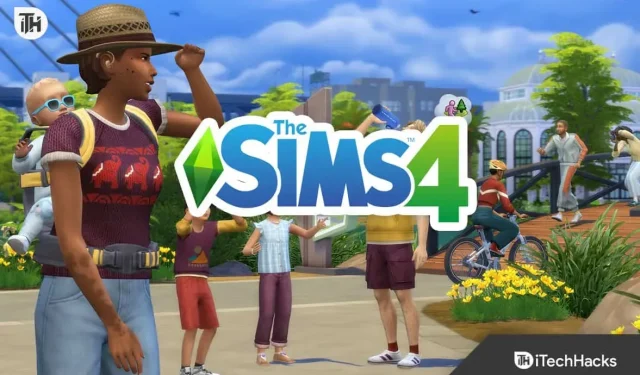
The Sims 4:ssä pelaajat luovat virtuaalisia hahmoja ja hallitsevat elämäänsä. Pelillä on suuri fanikunta, ja monet pelaajat käyttävät modeja parantaakseen pelikokemustaan. Tässä pelissä pelaajat voivat ohjata simejään ja pelimekaniikkaa MC Command Centerin kautta. Jotkut käyttäjät ovat kuitenkin raportoineet ongelmista MC Command Center -modissa. Tässä on joitain yleisiä syitä, miksi MC Command Center ei ehkä toimi, ja kuinka korjata ne.
Mikä on MC Command Center?
Sims 4 MC Command Center -modi antaa pelaajille enemmän hallintaa simiensä ja pelimekaniikkansa suhteen. Deaderpoolin luomia modeja päivitetään säännöllisesti toimimaan uusimpien versioiden kanssa. Pelaajat rakastavat modia, koska se tarjoaa paljon mukautusvaihtoehtoja ja parantaa pelikokemusta.
Miksi MC Command Center ei toimi?
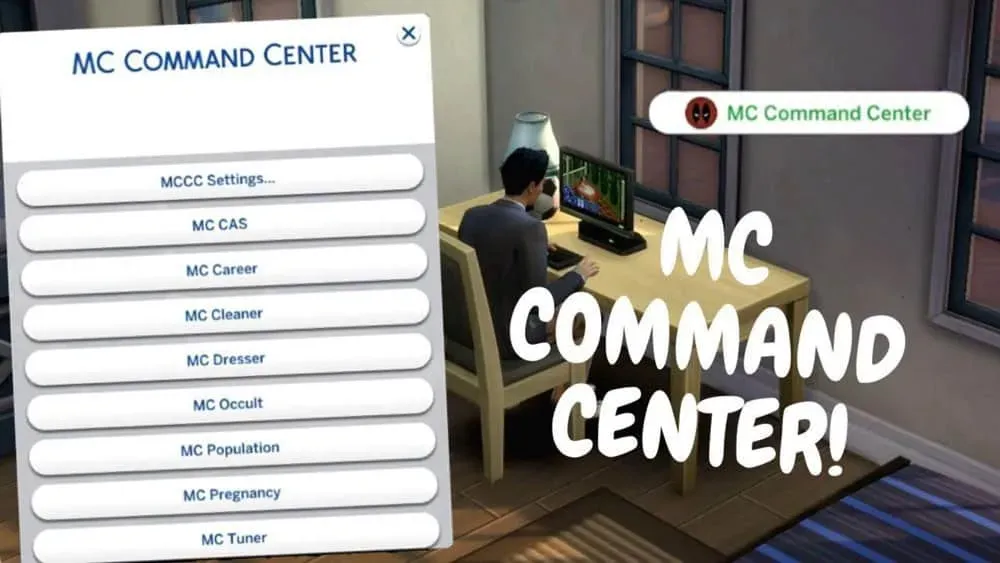
On mahdollista, että MC Command Center ei toimi kunnolla useista syistä. Jotkut yleisimmistä syistä ovat seuraavat:
- Modin vanhentunut versio: MC Command Center ei ehkä ole yhteensopiva pelin uusimman version kanssa, jos käytät vanhentunutta versiota. Sinun on varmistettava, että käytät modin uusinta versiota ongelmien välttämiseksi.
- Ristiriitaiset modit: Tämä saattaa estää MC Command Centeriä toimimasta kunnolla, jos käytät muita modeja ja MC Command Centeriä niiden kanssa. MC Command Centerin toiminnan palauttamiseksi sinun on tunnistettava ja poistettava ristiriitaiset modit.
- Rikkinäiset mod-tiedostot: Joskus mod-tiedostot vioittuvat, jolloin mod ei toimi kunnolla. Tässä tapauksessa sinun on ehkä asennettava modi uudelleen.
- Pelipäivitykset: Peli ei välttämättä toimi oikein MC Command Centerin kanssa, jos se on äskettäin päivitetty. Tästä syystä sinun on odotettava modin päivitystä.
Korjaa ongelmat, joissa MC-ohjauskeskus ei toimi
On useita tapoja korjata MC-komentokeskus, joka ei toimi. Tässä on joitain tehokkaimmista ratkaisuista:
Päivitä mod
MC Control Center päivitetään säännöllisesti toimimaan uusimpien The Sims 4 -versioiden kanssa. Uusien ominaisuuksien lisäämisen ja virheiden korjaamisen lisäksi Deaderpool päivittää modia säännöllisesti varmistaakseen yhteensopivuuden uusimpien pelien kanssa.
Modin toimivuuteen liittyvien ongelmien estämiseksi on kuitenkin välttämätöntä ladata ja asentaa päivitykset, kun ne ovat saatavilla. Voit tarkistaa päivitykset käymällä modin luojan verkkosivustolla tai arkistossa, johon modi ladattiin.
Päivittääksesi modin, sinun on noudatettava näitä vaiheita:
- Hanki modin uusin versio modin luojan verkkosivustolta tai mod-arkistosta.
- Kun olet ladannut tiedoston, pura se työpöydällesi tai muuhun paikkaan.
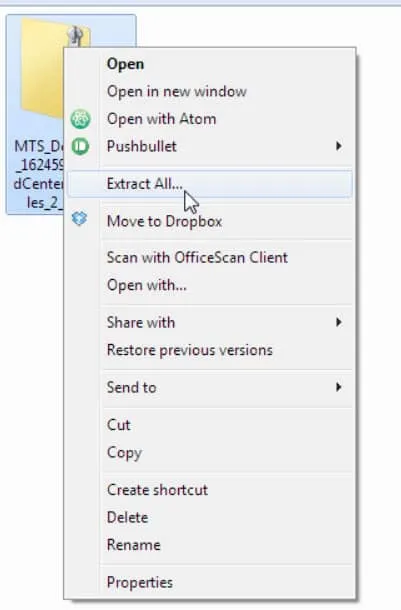
- Siirry Sims 4 -kansioon, joka löytyy kohdasta Asiakirjat > Electronic Arts > The Sims 4 .
- Etsi Sims 4 -pelikansiosta Modit-kansio.
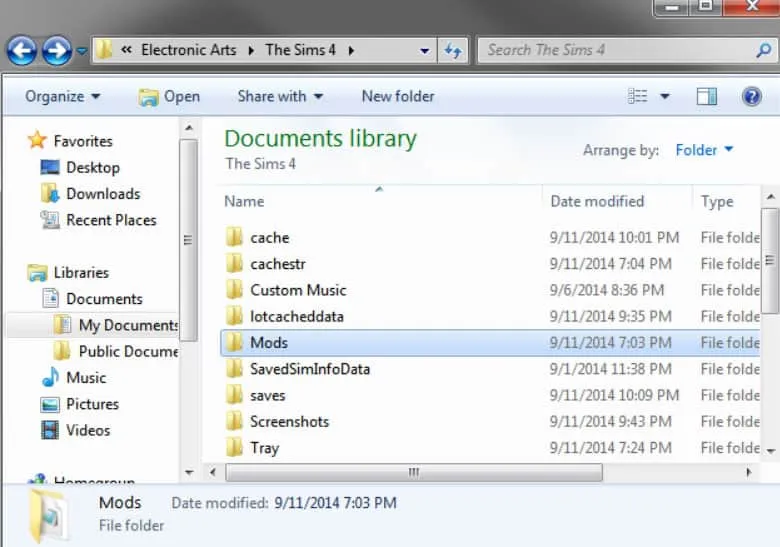
- Poista MC Command Centerin mod-tiedosto.
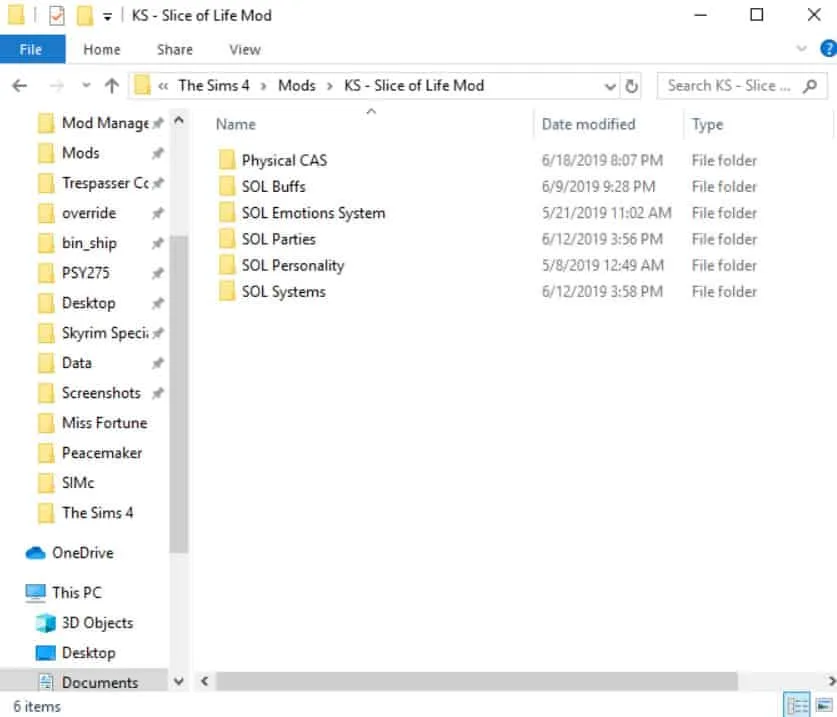
- Liitä ”Mods”-kansioon uusi vaiheessa 2 purettu MC Command Center -moditiedosto.
- Varmista, että modi toimii oikein ajamalla peli.
Poista ristiriitaiset modit
Joissakin tapauksissa ristiriitaiset modit voivat aiheuttaa MC Command Centerin kaatumisen. Ei ole harvinaista, että Sims 4 -modiointiyhteisön modit ovat ristiriidassa keskenään, mikä johtaa ongelmiin pelin toiminnassa. Voit poistaa ristiriitaiset modit seuraavasti:
- Selvitä ristiriitainen modi: Ensimmäinen vaihe on määrittää, mikä modi on ristiriidassa MC Command Centerin kanssa. Voit tehdä tämän käynnistämällä pelin vain MC Command Centerin ollessa asennettuna. Jos näin on, yritä lisätä muita modeja yksitellen ja tarkista, toimiiko MC Command Center. Tämä tarkoittaa, että viimeksi lisäämäsi modi häiritsee MC Command Centeriä.
- Ristiriitaisen modin poistaminen käytöstä tai poistaminen: Ristiriitainen modi on poistettava käytöstä tai poistettava sen tunnistamisen jälkeen. Voit poistaa modin käytöstä poistamalla tiedoston Sims 4 -pelikansion Mods-kansiosta. Voit myös poistaa modin käytöstä modinhallintatyökalulla.
- Käynnistä peli uudelleen: Jos MC Command Center ei toimi ristiriitaisen modin poistamisen tai poistamisen jälkeen, käynnistä peli uudelleen. Ongelma oli ristiriitaisessa modissa.
- Toista prosessi: jos MC Command Center ei vieläkään toimi, tunnista ja ratkaise muut ristiriidat, kunnes ne toimivat.
Asenna modi uudelleen
Jos olet kokeillut kaikkia aiemmin tässä artikkelissa mainittuja ratkaisuja ja sinulla on edelleen ongelmia MC Command Centerin kanssa, modin uudelleenasentaminen saattaa auttaa. Asenna modi uudelleen poistamalla nykyinen versiosi ja asentamalla uusi kopio uusimmasta versiosta. MC Command Centerin uudelleenasentaminen:
- Etsi Sims 4 -pelikansio kohdasta Asiakirjat > Electronic Arts > The Sims 4.
- Siirry Sims 4 -pelikansiossasi Mods-kansioon.
- Sinun on poistettava MC Command Centerin mod-tiedosto.
- Siirry modin luojan verkkosivustolle tai arkistoon, johon modi on aiemmin ladattu, ja lataa uusin versio.
- Voit purkaa ladatun tiedoston työpöydällesi tai mihin tahansa muuhun paikkaan.
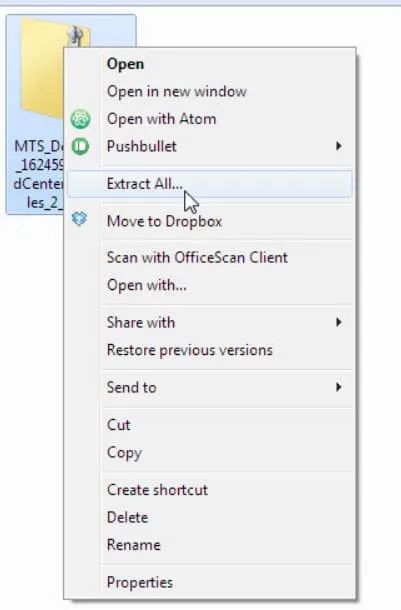
- Liitä purettu MC Command Center -moditiedosto Sims 4 -pelikansion Mods-kansioon.
- Käynnistä peli ja tarkista, toimiiko MC Command Center oikein.
Odota päivityksiä
Saattaa olla parempi odottaa päivityksiä, jos olet kokeillut kaikkia aiemmin tässä artikkelissa mainittuja työkaluja, mutta sinulla on edelleen ongelmia MC Command Centerin kanssa. Modin luoja Deaderpool julkaisee säännöllisiä päivityksiä varmistaakseen, että modi toimii edelleen oikein ja korjaa mahdolliset virheet tai ongelmat.
Saatat kohdata ongelmia MC Command Centerin kanssa, koska modi ei ole yhteensopiva pelin nykyisen version kanssa tai johtuen virheestä. Jos näin on, sinun tulee odottaa päivityksiä.
MC Command Center päivitetään modin luojan verkkosivuston tai MC Command Center -tietovaraston kautta, joten tarkista päivitykset sieltä. Löydät yleensä luettelon uusimmista päivityksistä, virheenkorjauksista ja tunnetuista ongelmista näiltä verkkosivustoilta.
Toistaiseksi voit pelata peliä ilman MC Command Centeriä tai toisella modilla, joka ei ole ristiriidassa sen kanssa. Voit siis jatkaa pelin pelaamista odottaessasi MC Command Centerin päivityksiä.
Tarkista asetuksesi
On myös mahdollista korjata MC Sims 4 -ohjauskeskuksen toimimaton ongelma tarkistamalla mod-asetukset. Voit mukauttaa modin toimintoja eri asetuksilla, ja väärät asetukset voivat aiheuttaa ongelmia.
Näin voit tarkistaa MC-komentokeskuksen asetukset:
- Voit aloittaa pelin lataamalla tallennetun pelin.
- Napsauta oikeassa yläkulmassa ”Asetukset”-valikkoa.
- Valitse vaihtoehtoluettelosta ”MC Command Center”.
- Varmista, että asetukset ovat oikein. Ellei ole erityistä syytä muuttaa asetuksia, jätä ne oletusarvoihinsa, ellei sinun tarvitse muuttaa niitä.
- Tallenna muutokset napsauttamalla ”Käytä”.
- Käynnistä peli uudelleen ja tarkista, toimiiko MC Command Center oikein.
Kääri
Joten tässä on ohjeet Sims 4 MC -ohjauskeskuksen toimimattomuuden korjaamiseen. Toivomme, että tämä opas on auttanut sinua. Kommentoi myös alle ja kerro meille, jos sinulla on kysyttävää.



Vastaa